Ver resultados
Los resultados de una prueba se recogen para cada entrega y pueden consultarse en el icono Resultados.
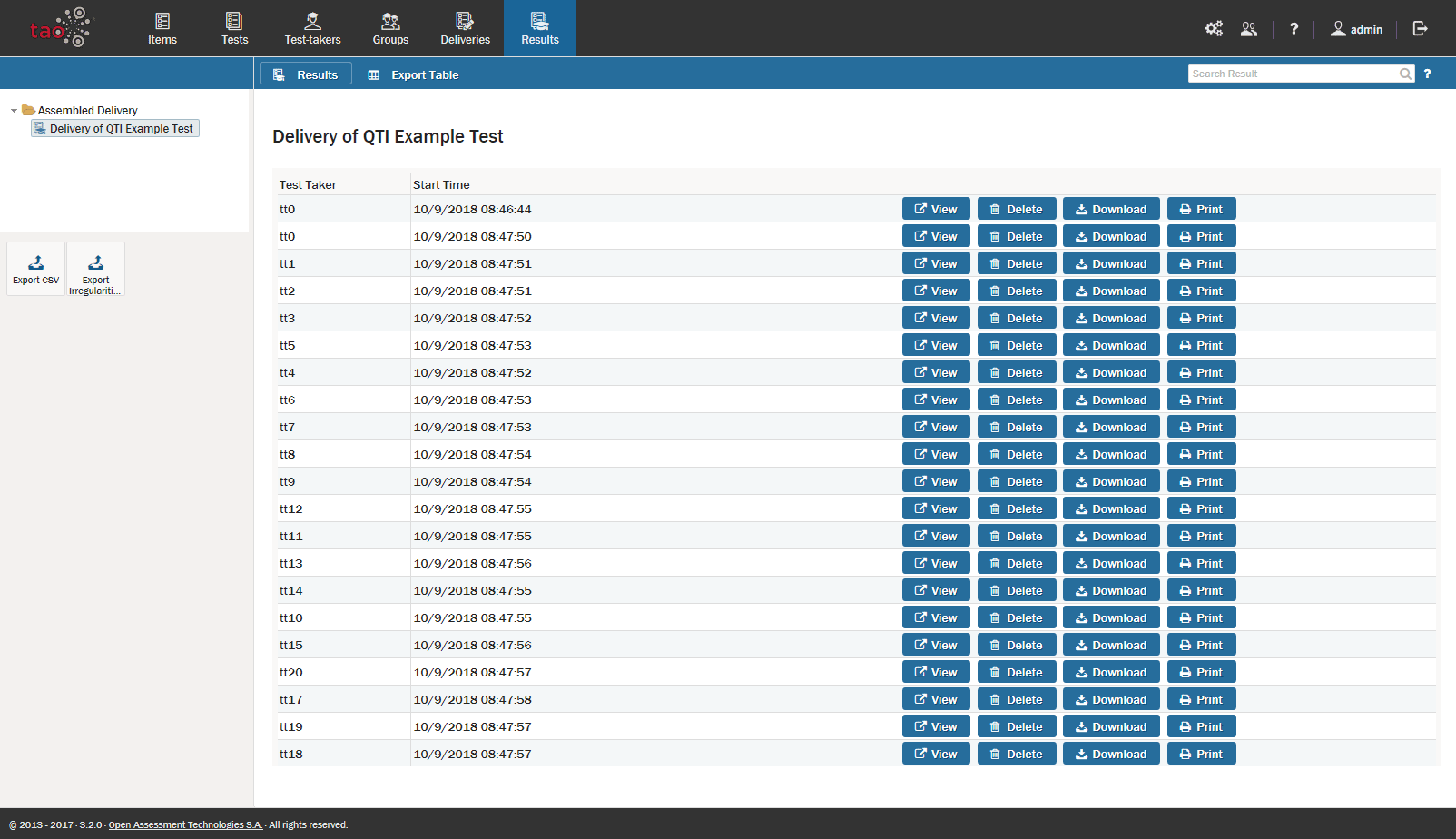
1. Haga clic en el icono Resultados en el Barra de evaluación.
Esto mostrará la última Tabla de Resultados que usted, o el usuario anterior, abrió. En la parte izquierda de su pantalla verá la Biblioteca de resultados existentes para diferentes entregas.
2. Haga clic en la entrega deseada de la biblioteca.
Aparecerán los resultados de la prueba (la tabla de resultados) asociados a la entrega en cuestión. Normalmente, esto sólo debe hacerse una vez transcurrido el plazo de entrega, para poder compilar todos los resultados en una sola tabla.
3. Haga clic en Ver a la derecha del participante cuyos resultados desea ver.
Aparecerá una tabla de resultados. El cuadro de la parte superior, titulado Test taker, contiene la información del estudiante que realizó la prueba, por ejemplo, nombre, nombre de usuario, correo electrónico.
Debajo de este cuadro se encuentra la tabla de Variables de Prueba. La información más importante es la variable "LtiOutcome". Refleja la puntuación total de la prueba para el participante en cuestión. Si todas las preguntas fueron contestadas correctamente, será "1". Si algunas de ellas fueron incorrectas, será inferior a 1. Esta tabla también puede contener información sobre las puntuaciones totales máximas posibles y las puntuaciones que el examinando alcanzó en las diferentes categorías de la prueba, si procede.
Debajo de la tabla de variables de la prueba hay un análisis detallado de los ítems de la prueba. Hay un cuadro para cada ítem, y cada cuadro muestra el nombre del ítem en la parte superior, y luego se divide en tres secciones: Respuestas, Calificaciones y Huellas.
Respuestas: incluye información sobre la respuesta elegida por el examinador (por ejemplo, si se permitieron respuestas múltiples).
Calificaciones: incluye información sobre la puntuación otorgada, y si el ítem fue completado (o saltado).
Huellas: registra las horas de inicio y fin de la prueba, así como la zona horaria.
Cualquiera de estas tres salidas puede ser filtrada de la tabla de resultados utilizando el menú desplegable de filtrado, y el botón azul de Filtro, que se encuentran a la derecha del cuadro del examinador. Nota: las interacciones de QTI no generan trazas.
Si desea ver cualquiera de los ítems de la prueba relacionados con los resultados que está visualizando, puede hacer clic en el botón Revisar situado junto al ítem correspondiente. A continuación se mostrará la pregunta de evaluación. Haga clic en el botón azul de cierre situado en la esquina derecha de la pantalla para volver a los resultados.